Wi-Fi-anslutningar till en dator med EOS Utility
Med EOS Utility kan du bläddra bland bilder i kameran och spara dem på datorn. I EOS Utility kan du även fotografera genom att kontrollera kameran på distans och ändra kamerainställningar.
Ansluta till en dator via Wi-Fi
Det här avsnittet beskriver hur man förbereder sig för kamerafunktioner i EOS Utility genom att ansluta kameran och en dator via Wi-Fi med hjälp av en WPS-kompatibel kopplingspunkt (PBC-läge).
- Kontrollera först WPS-knappens position och hur länge den ska tryckas.
- Det kan ta upp till en minut att upprätta en Wi-Fi-anslutning.
- För datorinstruktioner, se bruksanvisningen för datorn.
- Se instruktionerna från och med Grundläggande inställningar för kommunikation för information om hur du ansluter kameran till ett fast nätverk eller använder kopplingspunkter som inte är WPS (PBC-läge).
Steg på kameran (1)
-
Tryck på
-knappen på kameran.
-
Välj [
: Nätverksinställn.].

-
Välj [På].
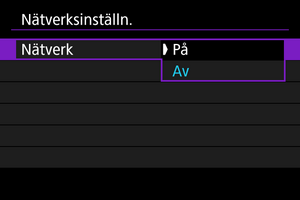
-
Välj [Anslutningsinst.].
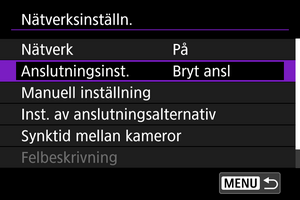
-
Välj [SET* Öppen].
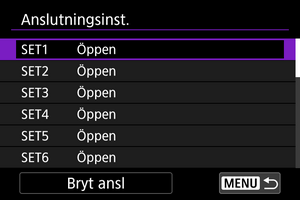
-
Välj [Skapa med guide].
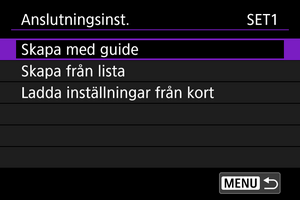
-
Välj [Konfigurera online].
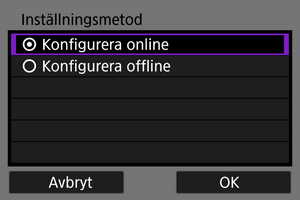
- Välj [OK].
-
Välj [EOS Utility].
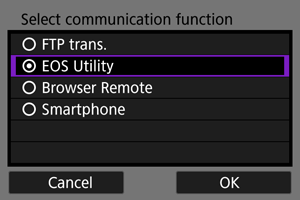
- Välj [OK].
-
Välj [Wi-Fi].
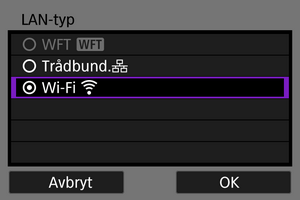
- Välj [OK].
-
Välj [Nya inställningar].
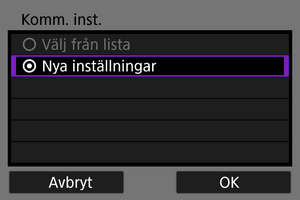
- Välj [OK].
-
Välj [Anslut med WPS].

-
Välj [WPS (PBC-läge)].
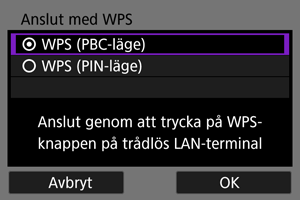
- Välj [OK].
Steg på kopplingspunkten.
-
Anslut till kopplingspunkten via Wi-Fi.
- Tryck på kopplingspunktens WPS-knapp.
Steg på kameran (2)
-
Välj [OK].
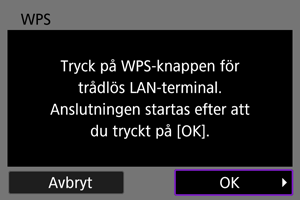
-
Välj [Automatisk inställning].
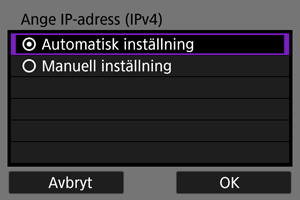
- Välj [OK].
-
Välj [Av].
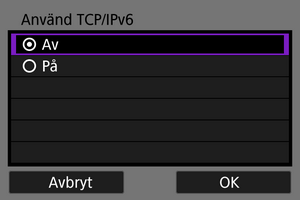
- Välj [OK].
-
Tryck på
.
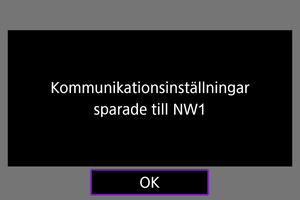
-
Välj [Nya inställningar].
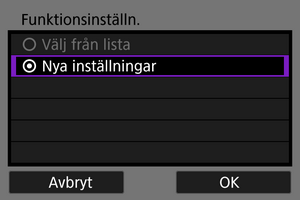
- Välj [OK].
Se Konfigurera anslutningsinställningar för EOS Utility för information om efterföljande funktioner.